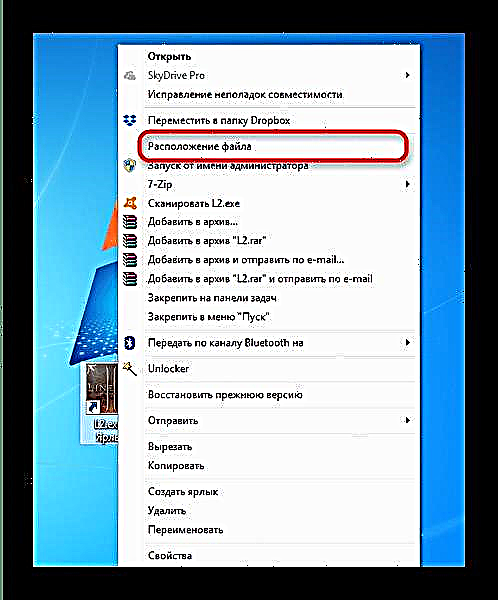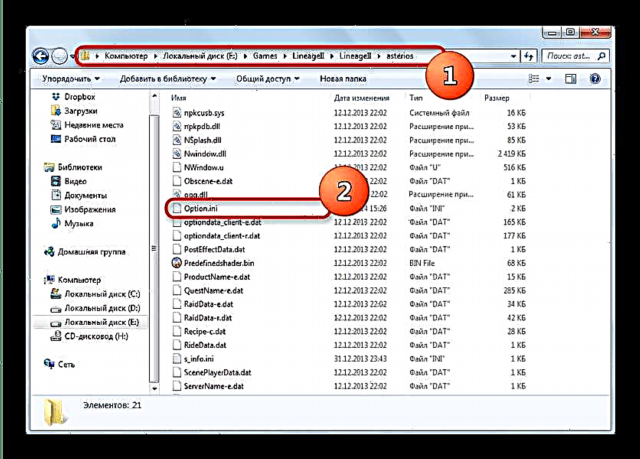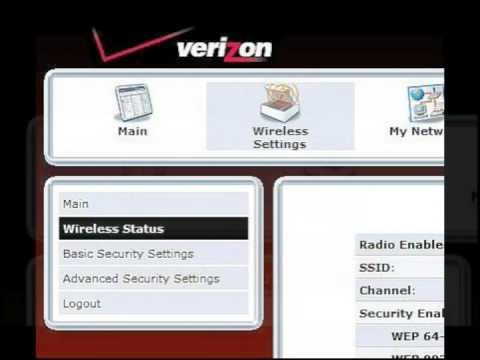«Build Date: Cannot Find Engine.dll» - ի նման սխալ կարող է առաջանալ MMORPG Lineage 2- ի սիրահարների կողմից. Նման վթարը տեղի է ունենում խաղի հաճախորդի գործարկման ժամանակ: Engine.dll ֆայլն ինքնին որևէ կապ չունի, այնպես որ ձեզ հարկավոր չէ փոխարինել կամ թարմացնել այս գրադարանը:
Այս սխալի առաջացման հիմնական պատճառը գրաֆիկական պարամետրերի և վիդեո քարտի հնարավորությունների միջև անհամապատասխանություն է, ինչպես նաև խաղի հաճախորդի հետ անմիջականորեն անսարքություն: Խնդիրը բնորոշ է Windows- ի բոլոր տարբերակներին ՝ սկսած XP- ից:
Engine.dll խնդիրը լուծելու մեթոդներ
Փաստորեն, այս սխալը շտկելու մի քանի եղանակ կա ՝ շահարկելով Option.ini պարամետրերը ֆայլը, վերագործարկել Lineage 2 հաճախորդը կամ ինքնուրույն գործող համակարգը:
Մեթոդ 1. Deleteնջել Option.ini ֆայլը
Հիմնական պատճառը, որը վթարի է ենթարկվում Lineage 2 հաճախորդի գործարկման ընթացքում, համակարգում համակարգչի ապարատը որոշելու սխալներն են, և խաղի պարամետրերը չեն համընկնում դրան: Խնդիրը լուծելու ամենադյուրին ճանապարհը առկա պարամետրերի ֆայլը ջնջելն է, որպեսզի խաղը ստեղծի նոր, ճիշտ: Դա արվում է այսպես:
- Գտեք «Սեղան» դյուրանցում "Lineage 2" և աջ կտտացրեք դրա վրա:
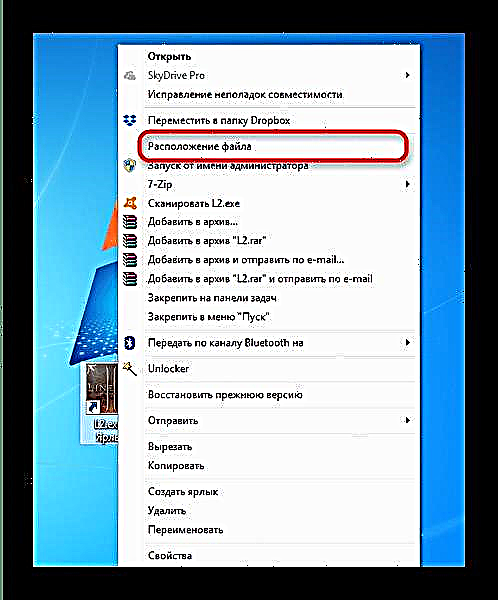
Համատեքստի ընտրացանկում ընտրեք Ֆայլի գտնվելու վայրը. - Հաճախորդի ֆայլերի թղթապանակով մեկ անգամ փնտրեք գրացուցակը «LineageII»որի պանակում «աստղերի» - Այն Lineage 2-ի այս վարկածի օգտվողները են, ովքեր առավել հաճախ տառապում են Engine.dll սխալի հետևանքով: Եթե Lineage 2-ի հիման վրա օգտագործում եք այլ վարկածներ այլ նախագծերի համար, ապա փնտրեք պանակ ՝ ձեր անունով: Գտեք այնտեղ ֆայլը "Option.ini".
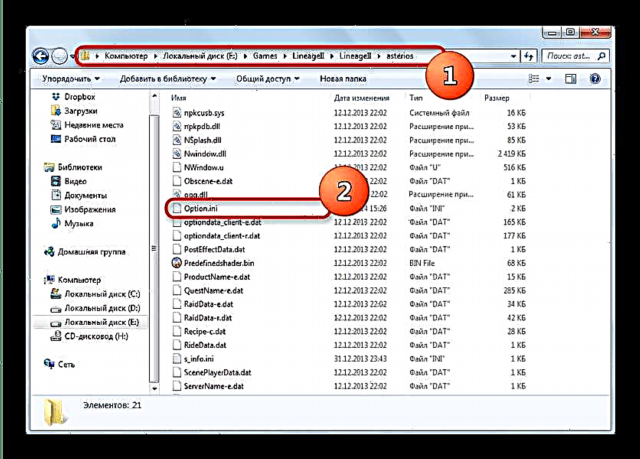
Ընտրեք այն մկնիկի սեղմումով և ջնջեք այն ցանկացած հարմար եղանակով (օրինակ ՝ առանցքային համադրությամբ Shift + Del). - Փորձեք սկսել խաղը: Հաճախորդը կվերականգնի կարգավորումների ֆայլը, որը այս անգամ պետք է ճիշտ լինի:
Մեթոդ 2. Փոխարինեք Option.ini- ի բովանդակությունը
Որոշ դեպքերում, ընտրանքով փաստաթուղթը ջնջելը անարդյունավետ է: Այս դեպքում կազմաձևման ֆայլում առկա առկա ընտրանքները ակնհայտորեն աշխատողներով փոխարինելը կարող է օգնել: Հետևիր հետևյալին:
- Հասեք Option.ini- ին - ինչպես դա անել, նկարագրված է Մեթոդ 1-ում:
- Քանի որ INI- ները, ըստ էության, պարզ տեքստային փաստաթղթեր են, դուք կարող եք դրանք բացել ՝ օգտագործելով Windows ստանդարտ Նոթատետր, և, օրինակ, Notepad ++ կամ դրա անալոգները: Ամենահեշտ ձևը փաստաթուղթը կրկնակի սեղմումով բացելն է. Լռելյայն, INI- ը կապված է արդարության հետ Նոթատետր.
- Ընտրեք ֆայլի ամբողջ բովանդակությունը համադրությամբ Ctrl + Aև ջնջել ՝ օգտագործելով Դել կամ Backspace. Այնուհետև տեղադրեք հետևյալը փաստաթղթի մեջ.
[ՏԵՍԱՆՅՈՒԹ]
gameplayviewportx = 800
gameplayviewporty = 600
գունանյութեր = 32
startupfullscreen = կեղծԴուք պետք է ստանաք այն, ինչ ներկայացված է ստորև ներկայացված սքրինշոթում:
- Պահպանեք փոփոխությունները, ապա փակեք փաստաթուղթը: Փորձեք սկսել խաղը, ամենայն հավանականությամբ, սխալը կուղղվի:


Մեթոդ 3. Նորից տեղադրել Lineage 2 հաճախորդը
Եթե Option.ini- ի հետ մանիպուլյացիաներն անարդյունավետ են դարձել, խնդիրը, ամենայն հավանականությամբ, կայանում է հաճախորդի ֆայլերի մեջ: Այս դեպքում անհրաժեշտ է այն ամբողջությամբ հեռացնել և կրկին տեղադրել:
Կարդացեք ավելին ՝ հեռացնելով խաղերն ու ծրագրերը
Կարող եք նաև օգտագործել տեղահանման ծրագրեր (օրինակ ՝ Revo Uninstaller, Ashampoo Uninstaller կամ Total Uninstall) կամ պարզապես ջնջել հաճախորդի ֆայլերը, այնուհետև մաքրել գրանցամատյանը:
Կարդացեք ավելին. Ինչպե՞ս արագ և արդյունավետ մաքրել գրանցամատյանը սխալներից
Տեղահանելուց հետո տեղադրեք խաղը, ցանկալի է մեկ այլ ֆիզիկական կամ տրամաբանական կոշտ սկավառակի վրա: Որպես կանոն, այս ընթացակարգից հետո խնդիրը կվերանա:
Եթե սխալը դեռ նկատվում է, հնարավոր է, որ խաղը չի ճանաչում ձեր համակարգչի ապարատային հզորությունները կամ, հակառակը, համակարգչի բնութագրերը հարմար չեն Lineage 2-ի գործարկման համար: